Данная статья является частью цикла статей "Fl Studio"
Чтобы открыть плагин нажмите по кнопке инструмента в стойке инструментов, а затем по кнопке детальных настроек, значёк шестерёнки, как показано ниже. Главные настройки инструмента находятся в верхней части каждого окна оболочки, связанного с плагином.
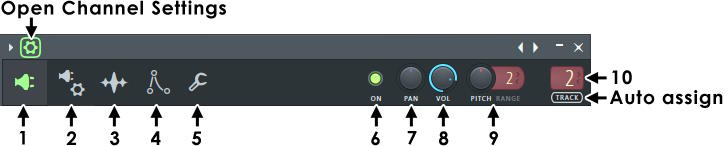
Закладки, доступные в настройках инструмента зависят от типа загруженного плагина.
Параметры
 Графический интерфейс плагина - переключает на интерфейс плагина. Используйте эту вкладку, чтобы вернуться к интерфейсу плагина после настройки других вкладок.
Графический интерфейс плагина - переключает на интерфейс плагина. Используйте эту вкладку, чтобы вернуться к интерфейсу плагина после настройки других вкладок. Настройки VST/AU оболочки - расширенные настройки оболочки доступны только при использовании VST плагинов.
Настройки VST/AU оболочки - расширенные настройки оболочки доступны только при использовании VST плагинов. Настройки сэмпла - доступны при использовании Sampler, аудио-клипов и унаследованных родных плагинов.
Настройки сэмпла - доступны при использовании Sampler, аудио-клипов и унаследованных родных плагинов. Настройки огибающей/инструмента - доступны только при использовании Sampler и некоторых унаследованных родных плагинов.
Настройки огибающей/инструмента - доступны только при использовании Sampler и некоторых унаследованных родных плагинов. Прочие настройки - содержит различные настройки это доступно для всех инструментов, в том числе для VST плагинов.
Прочие настройки - содержит различные настройки это доступно для всех инструментов, в том числе для VST плагинов.- ON (включение) - переключатель заглушения инструментов/эффектов. Выключите, чтобы отключить (заглушить) инструмент или эффект. Нажмите ещё раз, чтобы включить его. Солироание — щелкните правой кнопкой мыши по светодиоду и во всплывающем меню выберите Solo. Повторите это действие, чтобы отменить солирование цели (и включить все). Примечание: В случае с инструментами живой MIDI-вход (от миди клавиатуры) будет продолжать воспроизводиться. Переключатель применяется только к воспроизведению пошагового секвенсора и пианоролл.
- PAN (панорамирование) - устанавливает панорамирование инструмента (левое/правое позиционирование звука в стерео пространстве). Примечание: Этот параметр так же отображается рядом с кнопкой инструмента.
- VOL/MIX LEVEL (громкость/уровень смешивания) - устанавливает громкость инструмента или уровень смешивания эффектов в зависимости от класса используемого плагина. Примечание: В случае с инструментами VOL повторяет параметр громкости рядом с кнопкой инструмента, а для эффектов — ручку MIX в правой стороне слотов эффектов.
- PITCH/RANGE (высота тона/диапазон) - управляет высотой тона/изгибом высоты тона инструмента. Используйте RANGE, чтобы установить для ручки которая изгибает ноты максимальный диапазон в полутонах (100 центов = 1 полутон). Примечание: Автоматизируйте эту ручку, чтобы создать скольжение и изгибы высоты тона для VST инструментов. Примечание: Если Sampler не реагирует на высоту тона (воспроизводит одну ноту), щёлкните правой кнопкой мыши по ручке (Time) находящейся в Настройках инструмента Sampler > Раздел Time stretching и выберите (none).
- TRACK (переключатель канала микшера) - показывает присвоенный канала микшера. По умолчанию, все новые инструменты направляются на мастер канал микшера (на ЖК-дисплее "--"). Этот элемент управления не появляется для инструментов, которые не выводят звук.
- Щёлкните левой кнопкой мыши и перетащите его вверх/вниз, чтобы установить номер канала микшера.
- Дважды щёлкните по переключателю, чтобы открыть окно микшера с выбранным каналом микшера.
- Авто-назначение - щёлкните по слову TRACK для автоматического назначения плагина на следующий пустой канал микшера.
- Наиболее эффективный способ маршрутизации одного или нескольких инструментов на каналы микшера заключается в следующем:
- Нажмите левой или правой кнопкой мыши по светодиодам переключателей инструментов (на правой стороне каждого инструмента) которые вы хотите маршрутизировать (щелчок правой кнопкой мыши позволяет произвести множественный выбор).
- Щёлкните правой кнопкой мыши по каналу микшера на который вы хотите отправить выбранные инструменты и выберите из всплывающего меню Channel routing > Route selected channels to this track (направить выбранные инструменты на этот канал) (если вы хотите отправить все инструменты на 1 канал). Или выберите Channel routing > Route selected channels starting from this track (направить выбранные инструменты начиная с этого канала), если вы хотите отправить инструменты на разные каналы микшера начиная с выбранного.
- Маршрутизация на каналы микшера инструментов и аудиодорожек - при изменении переключателя маршрутизации инструменты остаются связанными с выбранным каналом микшера. Переключатель тускнеет, показывая, что он является частью группы. Затем при настройке этого параметра каналы микшера перемещаются вместо перенаправления. При групповой маршрутизации автоматизация невозможна. Чтобы перенаправить группу инструментальных-треков или аудио-треков, сначала щелкните правой кнопкой мыши по заголовку трека в плейлисте и выберите Track mode > Unassigned (не назначено), а затем при необходимости перенаправьте инструменты.

